Pengertian Bios | Cara Kerja dan Fungsi BIOS
Pengertian Bios | Cara Kerja dan Fungsi BIOS - salam ZayCoel. Tahukah sobat tentang BIOS? Bios adalah sumber informasi dan sangat penting disaat kita akan melakukan troubleshooting komputer.
Seperti pada contoh sederhana dimana komputer kita mati total maka
hanya dengan cara mereset BIOS saja komputer kita dapat kembali nyala
seperti sebelum masalah.
BIOS sendiri merupakan singkatan dari Basic Input Output System
yang merupakan sumber informasi dalam suatu software dalam komputer
yang ditulis dalam bahasa assembly yang mengatur fungsi dasar hardware
(perangkat keras) pada komputer. BIOS tertanam didalam chip
sebuah memory (ROM ataupun Flash Memory yang berbahan Comlpimentari
Metal Oxide Semiconductor-CMOS) yang ada terdapat pada mainboard. Pada
sebuah baterai yang biasa kita sebut dengan baterai CMOS yang mempunyai
fungsi untuk menjaga agar waktu atau tanggal dan setingan lainnya yang
sebelumnya telah kita set pada BIOS tidak hilang atau akan kembali ke
konfigurasi awal meskipun komputer dimatikan yang fungsinya akan terus
berjalan layaknya sebuah jam.
Mengenal Fungsi BIOS
Fungsi utama dari BIOS yaitu untuk memberikan perintah yang disebut dengan POST (Power On Self Test) yaitu untuk mengenali setiap perangkat pada sistem komputer seperti VGA, RAM, Keyboard, Mouse, Hard drive, Optical CD/DVD rom dan yang terhubung lainnya yang bekerja saat booting.
Cara Kerja Dari BIOS
Seperti yang sobat ketahui dari penjelasan diatas fungsi utama dari BIOS yaitu melakukan POST. Sedangkan langkah-langkah atau kerja BIOS adalah dimulai dari proses inisialisasi, dimana dalam proses ini kita dapat melihat jumlah memory yang terinstal, kapasitas hardisk, suhu hardisk, kapasitas hardisk, kapasitas RAM dan lain sebagainya.
Kemudian BIOS akan mencari, dan menampilkan informasi dari VGA card dan kemudian mengecek semua device yang terhubung dengan komputer tersebut, lalu bisa juga melakukan Pengetesan RAM atau biasa disebut dengan Memory count up test. Setelah semua device dari komputer sudah dikenali oleh BIOS maka akan mencari lokasi booting pada sistem windows.
Cara Mengakses BIOS
Untuk sobat yang mempunyai komputer pasti akan tahu saat booting awal biasanya apabila kita tekan F2 atau DEL maka akan langsung masuk ke tampilan BIOS (setiap komputer berbeda-beda saat masuk ke menu BIOS) F2 atau DEL umum biasa digunakan.
 |
| BIOS |
Mengenal Fungsi BIOS
Fungsi utama dari BIOS yaitu untuk memberikan perintah yang disebut dengan POST (Power On Self Test) yaitu untuk mengenali setiap perangkat pada sistem komputer seperti VGA, RAM, Keyboard, Mouse, Hard drive, Optical CD/DVD rom dan yang terhubung lainnya yang bekerja saat booting.
Cara Kerja Dari BIOS
Seperti yang sobat ketahui dari penjelasan diatas fungsi utama dari BIOS yaitu melakukan POST. Sedangkan langkah-langkah atau kerja BIOS adalah dimulai dari proses inisialisasi, dimana dalam proses ini kita dapat melihat jumlah memory yang terinstal, kapasitas hardisk, suhu hardisk, kapasitas hardisk, kapasitas RAM dan lain sebagainya.
Kemudian BIOS akan mencari, dan menampilkan informasi dari VGA card dan kemudian mengecek semua device yang terhubung dengan komputer tersebut, lalu bisa juga melakukan Pengetesan RAM atau biasa disebut dengan Memory count up test. Setelah semua device dari komputer sudah dikenali oleh BIOS maka akan mencari lokasi booting pada sistem windows.
Cara Mengakses BIOS
Untuk sobat yang mempunyai komputer pasti akan tahu saat booting awal biasanya apabila kita tekan F2 atau DEL maka akan langsung masuk ke tampilan BIOS (setiap komputer berbeda-beda saat masuk ke menu BIOS) F2 atau DEL umum biasa digunakan.
Pengertian Bios

Bios merupakan singkatan dari Basic Input Output System.
Bios merupakan sebuah program atau software antarmuka tingkat rendah
yang berfungsi mengendalikan atau mengontrol perangkat keras yang
terpasang pada komputer.
Bios disimpan atau ditanamkan di ROM ( read only memory ).
Setiap Motherboard memiliki yang namanya Bios, dan bila bios ini rusak maka kemungkinan besar motherboard tidak dapat digunakan kembali ( kecuali bios di install ulang atau di upgrade ). Karena Bios ditanamkan di ROM, maka kemungkinan kita hanya bisa merubah pengaturan yang telah ada, misalkan kita merubah besarnya memory yang digunakan untuk VGA yang berjenis onboard, atau mengubah waktu dan tanggal, serta mengubah settingan dasar lainnya. Namun yang paling sering dirubah dan perlu diketahui yaitu merubah urutan booting, dan mengecek ada tidaknya suatu komponen komputer yang kita pasang. Misalkan kita memasang harddisk di komputer kita, namun setelah kita cek dibios tidak ada harddisk maka kemungkinan harddisk tidak terpasang dengan benar, jadi bios ini sangat penting peranannya bagi jalannya sistem komputer.
Ada berbagai macam merek Bios, tergantung motherboard yang kita pakai . Yang terkenal yaitu, AMI BIOS, Phoenix BIOS, dll.
Jika anda akan merubah settingan bios, anda dapat melakukannya pada saat proses booting (menyalakan komputer), setiap Bios memiliki cara masing masing untuk masuk ke dalam Menu biosnya, yang paling umum adalah menekan tombol del atau alt+f4. Lihat saja petunjuk yang keluar dilayar monitor pertama kali komputer dinyalakan.
Istilah BIOS pertama kali muncul dalam sistem operasi CP/M, yang merupakan bagian dari CP/M yang dimuat pada saat proses booting dimulai yang berhadapan secara langsung dengan perangkat keras (beberapa mesin yang menjalankan CP/M memiliki boot loader sederhana dalam ROM). Kebanyakan versi DOS memiliki sebuah berkas yang disebut "IBMBIO.COM" (IBM PC-DOS) atau "IO.SYS" (MS-DOS) yang berfungsi sama seperti halnya CP/M disk BIOS.
Fungsi Bios
1. Mengenali semua hardware / perangkat keras yang terpasang pada PC / Komputer.
2. Inisialisai ( Penyalaan ), serta pengujian terhadap semua perangkat yang terpasang ( Dalam proses yang dikenal dengan istilah Power On Self Test)
3. Mengeksekusi MBR ( Master Boot record ) Yang berada pada sector pertama pada harddisk, yang fungsinya ialah untuk memanggil Sistem Operasi dan Menjalankannya.
4. Mengatur beberapa konfigurasi dasar dalam komputer (tanggal, waktu, konfigurasi media penyimpanan, konfigurasi proses booting/urutan booting, kinerja, serta kestabilan komputer)
5. Membantu sistem operasi dan aplikasi dalam proses pengaturan perangkat keras dengan menggunakan BIOS Runtime Services.
[BIOS Feature Setup]
Power Management
Disini anda dapat mematikan (“Disabled”) atau menyalakan seluruh pilihan untuk penghematan energi. Jika anda aktifkan anda dapat menggunakan dua konfigurasi yang sudah diberikan , yaitu : “Max Saving” dan “Min Saving” sedangkan pilihan “User Define” digunakan untuk melakukan konfigurasi Power Management secara manual dengan mengubah beberapa pilihan lain.
PM Control by APM
Apabila anda menggunakan sebuah sistem operasi yang disertai dengan Advanced Power management seperti Windows 95.
Video Off Method
Disini tersedia bermacam-macam setting bagaiman monitor harus dimatikan. Pada pilihan “Blank Screen” hanya akan dikirim tampilan kosong ke monitor. Pilihan “VH-Sync+Blank” akan turut mematikan signal-signal sinkronisasi. Pilihan “DPMS Support” menentukan bahwa display adapter dam monitor diarahkan pada VESA Display Power Management Signaling.
Modem use IRQ
Disini dapat ditentukan IRQ yang digunakan oleh modem yang ada. Jika IRQ ini aktif akan “membangunkan” PC untuk menerima faksmili atau kiriman data.
Doze/Stand By/Suspend Mode
Setting ini digunakan untuk mengatur lamanya waktu yang diberikan bagi PC dalam keadaan aktif sebelum memasuki mode-mode yang ada. Pada mode Doze hanya processor dan harddisk yang dimatikan, mode Stand By mematikan harddisk dan monitor sedangkan mode Suspend akan mematikan semua komponen.
HDD Power Down
Menentukan berapa lama yang diberikan bagi harddisk untuk tidak bekerja sebelum dimatikan oleh BIOS secara software. Beberapa harddisk lama mengalami masalah jika bagian ini diaktifkan karena setelah “tidur” harddisk tersebut tidak bisa bangun secara software.
Wake Up Event in Doze & Standby
Berisi daftar IRQ yang dapat membangunkan PC mode Doze atau StandBy. IRQ-IRQ ini biasanya berhubungan dengan hardware tertentu, misalnya IRQ 4 untuk mouse, 14 dan 15 untuk hardisk. Dalam versi-versi BIOS yang lebih baru dikenal dengan istilah Reload Global Timer Events.
Power Down & Resume Events
Didalam daftar yang kedua ini semua komponen ditandai dengan “on” yang akan membangunkan komputer dari dalam suspend mode.
VGA-Active Monitor
Apabila pilihan ini berada pada “Enabled” maka aktivitas display adapter akan membangunkan sistem ketika berada dalam mode Stand by
CPU Fan Off in Suspend
Apabila diposisikan pada ”Enabled” maka BIOS akan mematikan kipas prosesor ketika berada pada mode suspend. Tapi kipas prosesor yang digunakan harus mengambil power dari konektor khusus di mother board dan tidak langsung dari konektor power supply.
Resume by Ring
Apabila pilihan ini berada pada posisi “Enabled” dan saluran ring-indicator dari interface serial menunjukkan adanya panggilan masuk pada modem, maka PC akan dibangunkan dari dalam mode penghematan energi.
IRQ 8 Clock event/IRQ 8 Break Suspend.
Jika anda memposisikan setting ini pada “Enabled” , maka real time clock dapat membangunkan komputer dari dalam mode suspend; karena IRQ 8 adalah interrupt dari real time clock (RTC).
Block Mode
Apabila dibuat “Enabled” atau “Auto” dan “HDD MAX” maka BIOS akan menggunakan block mode untuk transfer ke hardisk.
IDE PIO/UDMA
Digunakan untuk memilih mode PIO atau UDMA yang akan digunakan.
MODE PIO
Digunakan untuk menentukan seberapa besar seberapa cepat data di transfer dari dan ke hardisk.
Mode DMA
DMA adalah singkatan dari Direct Memory Accsess berarti data ditransfer langsung antara harddisk dengan memori tanpa menggunakan CPU. Cara ini berlawanan dengan PIO yang menggunakan CPU.
PCI Slot IDE Second Chanel
Dengan ini channel kedua dari sebuah card EIDE di slot PCI dapat diaktifkan “Enabled” atau dimatikan “Disabled”.
On-Chip Primary/Secondary PCI IDE
On-chip Primary/Secondary PCI IDE digunakan untuk mengaktifkan atau mematikan channel dari Onboard-IDE-Contoller. Ada dua channel yang biasanya telah ada di motherboard, yaitu primary channel dan secondary channel. Jika anda buat menjadi “Enabled” maka channel ini akan diaktifkan. Jika anda ingin mematikannya maka gunakan pilihan “Disabled”.
Anda dapat mematikan salah satu channel onboard-IDE jika Anda ingin memasang hardisk controller card secara manual pada komputer anda.
Onboard PCI SCSI Chip
Jika motherboard anda memiliki Onboard SCSI Controler maka pilihan ini akan tampil. Digunakan untuk mengaktifkan atau menonaktifkan SCSI Controler yang ada pada mother board anda.
USB Controller
Pada mother board yang menggunakan chipset yang mendukung USB maka BIOS Setup akan menampilkan pilihan ini. Pilihan “Enabled” akan mengaktifkan USB Controller sedangkan pilihan “Disabled” akan mematikannya.
Onboard FDC Controller
Pilihan “Enabled” akan mengaktifkan OnBoard-Floppy disk-Controller. Resource yang digunakan oleh controller adalah IRQ 6 dan DMA 2. Jika “Disabled” maka sebaliknya.
Onboard Serial Port ½
Onboard Serial Port ½ digunakan untuk konfigurasi OnBoard Serial Port. Biasanya ada dua channel serial port yang dimiliki oleh motherboard. Pilihan “Disabled” akan menyebabkan serial port Anda tidak aktif, sedangkan pilihan lainnya akan menentukan port dan IRQ yanbg digunakan. Pilihan-pilihan lainnya itu antara lain “3F8/IRQ4”, “2F8/IRQ3”, dan sebagainya. Ada kalanya Anda harus mengganti konfigurasi serial port ketika Anda memasang modem internal yang menggunakan COM4.
UART2 Mode
UART2 mode digunakan untuk konfiguarasi serial port yang digunakan untuk komunikasi dengan komponen inframerah. Pilihan “Standard” digunakan untuk komunikasi normal dengan interface RS-233-C. Sedangkan pilihan lainnya, yaitu “IrDA 1.0”, “IrDA 1.1”, “ASK-IR” digunakan untuk menentukan tipe alat komunikasi inframerah yang terpasang pada serial port PC Anda.
Duplex Mode
Pilihan “Full” akan membuat komunikasi melalui inframerah dapat melakukan pengiriman dan penerimaan secara bersamaan, sedangkan pilihan “Half” akan menyebabkan proses pengiriman dan penerimaan data akan dilakukan secara bergantian.
Onboard Parallel Port
Onboard Parallel port digunakan untuk mengkonfigurasi Onboard Parallel port. Biasanya hanya ada satu channel Paralel port yang dimiliki oleh motherboard. Pilihan “Disabled” akan menyebabkab parallel port Anda tidak aktif. Sedangkan pilihan lainnya akan menentukan port Anda tidak aktif, sedangkan pilihan lainnya akan menentukan port dan IRQ yang digunakan. Pilihan-pilihan lainnya itu antara lain “378/IRQ7”, “278/IRQ5”, dan sebagainya.
Parallel Port Mode
Di sini biasanya tercantum “SPP”, “EPP” dan “ECP” serta bermacam-macam kombinasi dari dalamnya sebagai mode operasi untuk paralel port.
Berbeda dengan sebuah Standard Parallel Port (SPP), baik Enhached Paralel Port (EPP) maupun Extended Capabilities Port (ECP) bekerja secara dua arah (bidirectional) dan dengan demikian maka paralel port yang dikonfigurasikan sebagai EPP dan ECP akan bekerja lebih cepat dibandingkan dengan SPP. Apabila tidak timbul masalah, maka “ECP/EPP” merupakan setting yang terbaik, terfleksibel dan tercepat.
ECP Mode Use DMA
Menentukan channel DMA yang akan digunakan untuk parallel port dalam mode ECP. Pilihlah DMA 3 karena pilihan DMA 1 biasanya bentrok dengan sound card.
Parallel Port EPP Type
Menentukan type EPP yang akan digunakan ketika Anda memilih parallel port dalam mode EPP. Pilihan yang ada adalah “EPP1.7” dan “EPP1.9” yang lebih baru.


Meskipun BIOS disimpan dalam memori hanya baca, konfigurasi BIOS tidak disimpan dalam ROM, (hal ini disebabkan oleh sifat ROM yang statis) melainkan sebuah chip terpisah yang disebut sebagai Real-time clock (RTC), yang berupa sebuah Non-Volatile Random Access Memory (NVRAM). NVRAM juga sering disebut sebagai Complimentary Metal-Oxide Random Access Memory (CMOS RAM), karena menggunakan metode pembuatan CMOS. Karena menggunakan metode pembuatan CMOS, NVRAM membutuhkan daya yang sangat kecil agar dapat bekerja. Meskipun disebut non-volatile, NVRAM sebenarnya merupakan sebuah chip yang volatile, sehingga data yang tersimpan di dalamnya dapat terhapus dengan mudah jika daya listrik yang menghidupinya terputus. Oleh karena itu, NVRAM "dihidupi" oleh sebuah baterai (mirip baterai kalkulator atau jam) dengan bahan Litium dengan seri CR-2032. Sebuah baterai Litium CR-2032 dapat menghidupi NVRAM selama tiga hingga lima tahun. Jika daya dalam baterai habis, atau daya yang disuplainya terputus (akibat dicabut dari slotnya), maka semua konfigurasi akan dikembalikan ke kondisi standar, sesuai ketika BIOS tersebut diprogram oleh pabrikan. BIOS umumnya memberikan laporan CMOS Checksum Error atau NVRAM Checksum Error.
Bios disimpan atau ditanamkan di ROM ( read only memory ).
Setiap Motherboard memiliki yang namanya Bios, dan bila bios ini rusak maka kemungkinan besar motherboard tidak dapat digunakan kembali ( kecuali bios di install ulang atau di upgrade ). Karena Bios ditanamkan di ROM, maka kemungkinan kita hanya bisa merubah pengaturan yang telah ada, misalkan kita merubah besarnya memory yang digunakan untuk VGA yang berjenis onboard, atau mengubah waktu dan tanggal, serta mengubah settingan dasar lainnya. Namun yang paling sering dirubah dan perlu diketahui yaitu merubah urutan booting, dan mengecek ada tidaknya suatu komponen komputer yang kita pasang. Misalkan kita memasang harddisk di komputer kita, namun setelah kita cek dibios tidak ada harddisk maka kemungkinan harddisk tidak terpasang dengan benar, jadi bios ini sangat penting peranannya bagi jalannya sistem komputer.
Ada berbagai macam merek Bios, tergantung motherboard yang kita pakai . Yang terkenal yaitu, AMI BIOS, Phoenix BIOS, dll.
Jika anda akan merubah settingan bios, anda dapat melakukannya pada saat proses booting (menyalakan komputer), setiap Bios memiliki cara masing masing untuk masuk ke dalam Menu biosnya, yang paling umum adalah menekan tombol del atau alt+f4. Lihat saja petunjuk yang keluar dilayar monitor pertama kali komputer dinyalakan.
Istilah BIOS pertama kali muncul dalam sistem operasi CP/M, yang merupakan bagian dari CP/M yang dimuat pada saat proses booting dimulai yang berhadapan secara langsung dengan perangkat keras (beberapa mesin yang menjalankan CP/M memiliki boot loader sederhana dalam ROM). Kebanyakan versi DOS memiliki sebuah berkas yang disebut "IBMBIO.COM" (IBM PC-DOS) atau "IO.SYS" (MS-DOS) yang berfungsi sama seperti halnya CP/M disk BIOS.
Fungsi Bios
1. Mengenali semua hardware / perangkat keras yang terpasang pada PC / Komputer.
2. Inisialisai ( Penyalaan ), serta pengujian terhadap semua perangkat yang terpasang ( Dalam proses yang dikenal dengan istilah Power On Self Test)
3. Mengeksekusi MBR ( Master Boot record ) Yang berada pada sector pertama pada harddisk, yang fungsinya ialah untuk memanggil Sistem Operasi dan Menjalankannya.
4. Mengatur beberapa konfigurasi dasar dalam komputer (tanggal, waktu, konfigurasi media penyimpanan, konfigurasi proses booting/urutan booting, kinerja, serta kestabilan komputer)
5. Membantu sistem operasi dan aplikasi dalam proses pengaturan perangkat keras dengan menggunakan BIOS Runtime Services.
Jenis BIOS yang saat ini sangat banyak digunakan adalah:
Untuk masuk pada menu BIOS ada berbagai macam cara tergantung dari BIOS yang anda gunakan. Untuk Award dan Ami umumnya menggunakan tombol Delete pada saat pertama kali komputer di nyalakan.
- AWARD BIOS
- AMI BIOS
- Phoenix BIOS
Untuk masuk pada menu BIOS ada berbagai macam cara tergantung dari BIOS yang anda gunakan. Untuk Award dan Ami umumnya menggunakan tombol Delete pada saat pertama kali komputer di nyalakan.
Standard CMOS setup screen termasuk parameter operasi dasar yang perlu untuk di-set agar system bekerja dg baik.
Date
Disini anda dapat mengatur tanggal yang sesuai untuk real time clock (mm:dd:yy) atau (bulan:tanggal:tahun). Pengubahan tanggal juga terkadang dapat dilakukan untuk menghindari aktifnya suatu virus pada tanggal tertentu.
Disini anda dapat mengatur tanggal yang sesuai untuk real time clock (mm:dd:yy) atau (bulan:tanggal:tahun). Pengubahan tanggal juga terkadang dapat dilakukan untuk menghindari aktifnya suatu virus pada tanggal tertentu.
Time
Digunakan untuk pengisian waktu yang tepat (real time clock). Sebuah real time clock yang salah penyetingannya dapat juga menimbulkan masalah, misalnya jika real time clock itu diminta oleh sebuah online-banking-software sebagai kriteria plausibilitas (kewajaran). Rumus untuk memasukkan tanggal (hh:mm:ss) atau (jam:menit:detik).
Digunakan untuk pengisian waktu yang tepat (real time clock). Sebuah real time clock yang salah penyetingannya dapat juga menimbulkan masalah, misalnya jika real time clock itu diminta oleh sebuah online-banking-software sebagai kriteria plausibilitas (kewajaran). Rumus untuk memasukkan tanggal (hh:mm:ss) atau (jam:menit:detik).
Harddisk
Digunakan untuk mengubah setting untuk harddisk. Semua chanel IDE dapat dikonfigurasikan di sini, mulai dari primary master, primary slave, secondary master, secondary slave. Kolom “type” digunakan untuk menentukan parameter harddisk. BIOS sudah mempunyai 46 konfigurasi yang sudah tersimpan. Pilihan “none” berarti tidak ada harddisk yang terpasang. “Auto” berarti membuat BIOS melakukan autodeteksi ketika proses booting dilakukan. Pilihan “user” akan memberikan keleluasaan untuk mengubah parameter harddisk secara manual.
Digunakan untuk mengubah setting untuk harddisk. Semua chanel IDE dapat dikonfigurasikan di sini, mulai dari primary master, primary slave, secondary master, secondary slave. Kolom “type” digunakan untuk menentukan parameter harddisk. BIOS sudah mempunyai 46 konfigurasi yang sudah tersimpan. Pilihan “none” berarti tidak ada harddisk yang terpasang. “Auto” berarti membuat BIOS melakukan autodeteksi ketika proses booting dilakukan. Pilihan “user” akan memberikan keleluasaan untuk mengubah parameter harddisk secara manual.
Drive A, drive B
Bagian ini dapat digunakan untuk mengkonfigurasikan floppy disk yang anda gunakan. Pilihan yang ada akan menentukan ukuran dan kapasitas yang digunakan. Ukuran yang tersedia adalah 3,5” dan 5,25” sedangkan kapasitasnya bervariasi mulai dari 360K, 720K, 1,2M sampai 2.88M. Pilihlah “none” jika tidak ada drive yang terpasang.
Bagian ini dapat digunakan untuk mengkonfigurasikan floppy disk yang anda gunakan. Pilihan yang ada akan menentukan ukuran dan kapasitas yang digunakan. Ukuran yang tersedia adalah 3,5” dan 5,25” sedangkan kapasitasnya bervariasi mulai dari 360K, 720K, 1,2M sampai 2.88M. Pilihlah “none” jika tidak ada drive yang terpasang.
Video
Setting ini berhubungan dengan jenis kartu grafik, untuk kartu dengan resulusi tinggi pilih “EGA/VGA”. Pilihan lain yang ada adalah CGA40, CGA80 atau MONO.
Setting ini berhubungan dengan jenis kartu grafik, untuk kartu dengan resulusi tinggi pilih “EGA/VGA”. Pilihan lain yang ada adalah CGA40, CGA80 atau MONO.
Halt on
Menentukan apa yang menyebabkan PC anda akan berhenti bekerja (halt). Pilihan “all errors” merupakan pilihan yang biasa digunakan dan akan menyebabkan PC anda berhenti jika terjadi kesalahan disegala komponen. Pilihan “All, But Keyboard” akan mengabaikan kesalahan akibat keyboard. Pilihan yang lain adalah “No Errors”, ”All, But Disk”, ”All, But Disk/Key”.
Menentukan apa yang menyebabkan PC anda akan berhenti bekerja (halt). Pilihan “all errors” merupakan pilihan yang biasa digunakan dan akan menyebabkan PC anda berhenti jika terjadi kesalahan disegala komponen. Pilihan “All, But Keyboard” akan mengabaikan kesalahan akibat keyboard. Pilihan yang lain adalah “No Errors”, ”All, But Disk”, ”All, But Disk/Key”.
Memory
Ini adalah bagian informasi memori yang terpasang pada PC anda. Base memory umumnya berukuran 640KB, sisanya akan menjadi Extended Memory. Jika ditambahkan dengan Other Memory akan menghasilkan total memory yang terpasang dan ditampilkan pada bagian “Total Memory”.
Ini adalah bagian informasi memori yang terpasang pada PC anda. Base memory umumnya berukuran 640KB, sisanya akan menjadi Extended Memory. Jika ditambahkan dengan Other Memory akan menghasilkan total memory yang terpasang dan ditampilkan pada bagian “Total Memory”.
BIOS features setup ini adalah tipikal yang umum untuk semua jenis PC
Item-item yang tersedia untuk memasuki konfigurasi data secara umum ditemui dalam layar ini adalah:
Virus Warning
Digunakan untuk mencegah terjadinya penulisan ke tabel partisi harddisk, hal ini biasa dilakukan oleh virus untuk memperbanyak dirinya. Pilihan “Disabled” digunakan untuk mencegah terjadinya virus pada saat ketika melakukan instalasi. Pada keadaan “Enabled” ketika akan ada penulisan ke tabel partisi maka akan ditampilkan pesan dalam bentuk mode teks.
Digunakan untuk mencegah terjadinya penulisan ke tabel partisi harddisk, hal ini biasa dilakukan oleh virus untuk memperbanyak dirinya. Pilihan “Disabled” digunakan untuk mencegah terjadinya virus pada saat ketika melakukan instalasi. Pada keadaan “Enabled” ketika akan ada penulisan ke tabel partisi maka akan ditampilkan pesan dalam bentuk mode teks.
CPU Internal Cache
Digunakan untuk meng-enable/disable CPU Internal Cache.
Digunakan untuk meng-enable/disable CPU Internal Cache.
External Cache
Digunakan untuk meng-enable-disable CPU External Cache.
Digunakan untuk meng-enable-disable CPU External Cache.
Quick Power On Self Test
Proses Power On Self Test (POST) adalah proses pemeriksaan komponen-komponen PC pada saat komputer cold boot.
Proses Power On Self Test (POST) adalah proses pemeriksaan komponen-komponen PC pada saat komputer cold boot.
Boot Sequence
Digunakan untuk menetukan urutan proses booting yang akan dilakukan. Jika anda hanya akan booting dari harddsik pilihlah “C,A,SCSI” atau “C Only”
Digunakan untuk menetukan urutan proses booting yang akan dilakukan. Jika anda hanya akan booting dari harddsik pilihlah “C,A,SCSI” atau “C Only”
Swap Floppy Device
Dapat digunakan untuk menukar posisi drive A dan drive B. jika anda buat menjadi “Enabled” maka drive A akan menjadi drive B dan sebaliknya.
Dapat digunakan untuk menukar posisi drive A dan drive B. jika anda buat menjadi “Enabled” maka drive A akan menjadi drive B dan sebaliknya.
Boot Up Floppy Seek
Apabila pilihan ini berada diposisi “Enabled” maka pada saat booting BIOS akan mencari tahu apakah yang dipergunakan adalah floppy drive 40 track yang lama atau 80 track yang baru dengan cara menggerakkan head-nya ke suatau track 40. Buatlah menjadi “Disabled” untuk mempercepat booting.
Floppy Disk Access Control
Pilihan ini digunakan untuk menentukan hak akses yang diberikan ke floppy disk. Pilihan “Read Only” akan menyebabkan floppy anda hanya dapat dibaca tanpa bisa ditulis. Dan pilihan “R/W” normal dapat dibaca dan ditulis.
Apabila pilihan ini berada diposisi “Enabled” maka pada saat booting BIOS akan mencari tahu apakah yang dipergunakan adalah floppy drive 40 track yang lama atau 80 track yang baru dengan cara menggerakkan head-nya ke suatau track 40. Buatlah menjadi “Disabled” untuk mempercepat booting.
Floppy Disk Access Control
Pilihan ini digunakan untuk menentukan hak akses yang diberikan ke floppy disk. Pilihan “Read Only” akan menyebabkan floppy anda hanya dapat dibaca tanpa bisa ditulis. Dan pilihan “R/W” normal dapat dibaca dan ditulis.
Boot Up Numlock status
Apabila dibuat “enabled” maka bios akan mengaktifkan fungsi numlock pada extended At-keyboard pada saat booting. Dengan demikian maka blok tombol yang ada di sebelah kanan akan bekerja sebagai tombol angka dan bukan tombol kursor.
Boot Up System Speed
Menentukan keadaan PC ketika boot up jika pilihan ini tidak ada maka keadaannya adalah “high”. Kondisi “low” digunakan untuk memperlambat PC.
Apabila dibuat “enabled” maka bios akan mengaktifkan fungsi numlock pada extended At-keyboard pada saat booting. Dengan demikian maka blok tombol yang ada di sebelah kanan akan bekerja sebagai tombol angka dan bukan tombol kursor.
Boot Up System Speed
Menentukan keadaan PC ketika boot up jika pilihan ini tidak ada maka keadaannya adalah “high”. Kondisi “low” digunakan untuk memperlambat PC.
Gate A20 Option
Menentukan keadaan dari jalur A20 (address bus, jalur nomor 20). “Normal” merupakan metode yang telah lama digunakan dengan menggunakan keyboard controler sedangkan “Fast” adalah metode yang berlaku sekarang ini dan lebih cepat dengan menggunakan chipset.
Menentukan keadaan dari jalur A20 (address bus, jalur nomor 20). “Normal” merupakan metode yang telah lama digunakan dengan menggunakan keyboard controler sedangkan “Fast” adalah metode yang berlaku sekarang ini dan lebih cepat dengan menggunakan chipset.
Typematic Rate Setting
Apabila dibuat “Enabled” maka pilihan-pilihannya yaitu “Typematic Rate (Chars/sec)” dan Typematic Delay (msec).
Apabila dibuat “Enabled” maka pilihan-pilihannya yaitu “Typematic Rate (Chars/sec)” dan Typematic Delay (msec).
Security Option
Digunakan untuk menggunakan kapan password akan ditanyakan. Pilihan Setup akan menyebabkan password akan ditanyakan ketika BIOS Setup dijalankan. Sedangkan pilihan sistem akan menyebabkan password akan ditanyakan setiap kali PC melakukan booting.
Digunakan untuk menggunakan kapan password akan ditanyakan. Pilihan Setup akan menyebabkan password akan ditanyakan ketika BIOS Setup dijalankan. Sedangkan pilihan sistem akan menyebabkan password akan ditanyakan setiap kali PC melakukan booting.
PS/2 Mouse Function Control
Apabila dibuat menjadi auto maka pada saat booting BIOS akan mencari sebuah PS/2 Mouse. Apabila PS/2 Mouse tidak dapat ditemukan maka IRQ 12 akan dibebaskan untuk komponen lain yang memerlukan. Dengan “Disabled” maka tidak akan dilakukkan pengecekan.
Apabila dibuat menjadi auto maka pada saat booting BIOS akan mencari sebuah PS/2 Mouse. Apabila PS/2 Mouse tidak dapat ditemukan maka IRQ 12 akan dibebaskan untuk komponen lain yang memerlukan. Dengan “Disabled” maka tidak akan dilakukkan pengecekan.
PCI/VGA Palette Snoop
Pilihan standart adalah “Disabled”. Tapi jika anda menggunakan MPEG Card pada slot ISA dan mengalami kesalahan pada palet warna maka ubahlah menjadi “Enabled”.
Pilihan standart adalah “Disabled”. Tapi jika anda menggunakan MPEG Card pada slot ISA dan mengalami kesalahan pada palet warna maka ubahlah menjadi “Enabled”.
OS Selector for DRAM > 64 MB
Jika anda menggunakan OS/2 Warp dan memiliki memory lebih dari 64 MB maka ubahlah menjadi “Enabled”. Dan sebaliknya ubah menjadi “Disabled”.
Jika anda menggunakan OS/2 Warp dan memiliki memory lebih dari 64 MB maka ubahlah menjadi “Enabled”. Dan sebaliknya ubah menjadi “Disabled”.
System/Video BIOS Shadow
Pada keadaan “Enabled” maka isi ROM BIOS sistem dan video yang lambat akan dishadow dan disalin ke RAM yang lebih cepat sehingga akses ke BIOS menjadi lebih cepat.
Pada keadaan “Enabled” maka isi ROM BIOS sistem dan video yang lambat akan dishadow dan disalin ke RAM yang lebih cepat sehingga akses ke BIOS menjadi lebih cepat.
HDD S.M.A.R.T Capability
Digunakan untuk mengaktifkan fasilitas SMART pada hardisk anda. SMART adalah singkatan dari Self Monitoring, Analysis and Reforting Technology.
Digunakan untuk mengaktifkan fasilitas SMART pada hardisk anda. SMART adalah singkatan dari Self Monitoring, Analysis and Reforting Technology.
Chipset Feature Setup berisi:
- Auto Configuration
- DRAM Speed Selection
Di sini akan ditentukan kecepatan dari memory yang dipergunakan untuk FPM (Fast page Mode) dan EDO DRAM (Extended Data-Out). Waktu yang biasa digunakan adalah “60ns” dan “70ns”.
- System/Video BIOS Cacheable
Jika dibuat “Enabled” maka BIOS yang telah dishadow ke RAM dapat di chace-memory. Pilihan “Enabled” akan meningkatkan kecepatan system.
- 8/16 Bit I/O Recovery Time
Di sini anda dapat mengatur beberapa banyak siklus yang digunakan untuk menunggu antara akses-akses yang akan dilakukan melalui Bus ISA.
Power Management
Disini anda dapat mematikan (“Disabled”) atau menyalakan seluruh pilihan untuk penghematan energi. Jika anda aktifkan anda dapat menggunakan dua konfigurasi yang sudah diberikan , yaitu : “Max Saving” dan “Min Saving” sedangkan pilihan “User Define” digunakan untuk melakukan konfigurasi Power Management secara manual dengan mengubah beberapa pilihan lain.
PM Control by APM
Apabila anda menggunakan sebuah sistem operasi yang disertai dengan Advanced Power management seperti Windows 95.
Video Off Method
Disini tersedia bermacam-macam setting bagaiman monitor harus dimatikan. Pada pilihan “Blank Screen” hanya akan dikirim tampilan kosong ke monitor. Pilihan “VH-Sync+Blank” akan turut mematikan signal-signal sinkronisasi. Pilihan “DPMS Support” menentukan bahwa display adapter dam monitor diarahkan pada VESA Display Power Management Signaling.
Modem use IRQ
Disini dapat ditentukan IRQ yang digunakan oleh modem yang ada. Jika IRQ ini aktif akan “membangunkan” PC untuk menerima faksmili atau kiriman data.
Doze/Stand By/Suspend Mode
Setting ini digunakan untuk mengatur lamanya waktu yang diberikan bagi PC dalam keadaan aktif sebelum memasuki mode-mode yang ada. Pada mode Doze hanya processor dan harddisk yang dimatikan, mode Stand By mematikan harddisk dan monitor sedangkan mode Suspend akan mematikan semua komponen.
HDD Power Down
Menentukan berapa lama yang diberikan bagi harddisk untuk tidak bekerja sebelum dimatikan oleh BIOS secara software. Beberapa harddisk lama mengalami masalah jika bagian ini diaktifkan karena setelah “tidur” harddisk tersebut tidak bisa bangun secara software.
Wake Up Event in Doze & Standby
Berisi daftar IRQ yang dapat membangunkan PC mode Doze atau StandBy. IRQ-IRQ ini biasanya berhubungan dengan hardware tertentu, misalnya IRQ 4 untuk mouse, 14 dan 15 untuk hardisk. Dalam versi-versi BIOS yang lebih baru dikenal dengan istilah Reload Global Timer Events.
Power Down & Resume Events
Didalam daftar yang kedua ini semua komponen ditandai dengan “on” yang akan membangunkan komputer dari dalam suspend mode.
VGA-Active Monitor
Apabila pilihan ini berada pada “Enabled” maka aktivitas display adapter akan membangunkan sistem ketika berada dalam mode Stand by
CPU Fan Off in Suspend
Apabila diposisikan pada ”Enabled” maka BIOS akan mematikan kipas prosesor ketika berada pada mode suspend. Tapi kipas prosesor yang digunakan harus mengambil power dari konektor khusus di mother board dan tidak langsung dari konektor power supply.
Resume by Ring
Apabila pilihan ini berada pada posisi “Enabled” dan saluran ring-indicator dari interface serial menunjukkan adanya panggilan masuk pada modem, maka PC akan dibangunkan dari dalam mode penghematan energi.
IRQ 8 Clock event/IRQ 8 Break Suspend.
Jika anda memposisikan setting ini pada “Enabled” , maka real time clock dapat membangunkan komputer dari dalam mode suspend; karena IRQ 8 adalah interrupt dari real time clock (RTC).
INTEGRATED PERIPHERALS
Block Mode
Apabila dibuat “Enabled” atau “Auto” dan “HDD MAX” maka BIOS akan menggunakan block mode untuk transfer ke hardisk.
IDE PIO/UDMA
Digunakan untuk memilih mode PIO atau UDMA yang akan digunakan.
MODE PIO
Digunakan untuk menentukan seberapa besar seberapa cepat data di transfer dari dan ke hardisk.
PIO Mode
|
Cycle Time (ns)
|
Transfer rate (MB/s)
|
Spesifikasi
|
0
|
600
|
3,3
|
ATA
|
1
|
383
|
5,2
|
ATA
|
2
|
240
|
8,3
|
ATA
|
3
|
180
|
11,1
|
ATA-2+IORDY
|
4
|
120
|
16.1
|
ATA-2+IORDY
|
5
|
90
|
22.2
|
Belum ada
|
Mode DMA
DMA adalah singkatan dari Direct Memory Accsess berarti data ditransfer langsung antara harddisk dengan memori tanpa menggunakan CPU. Cara ini berlawanan dengan PIO yang menggunakan CPU.
PCI Slot IDE Second Chanel
Dengan ini channel kedua dari sebuah card EIDE di slot PCI dapat diaktifkan “Enabled” atau dimatikan “Disabled”.
On-Chip Primary/Secondary PCI IDE
On-chip Primary/Secondary PCI IDE digunakan untuk mengaktifkan atau mematikan channel dari Onboard-IDE-Contoller. Ada dua channel yang biasanya telah ada di motherboard, yaitu primary channel dan secondary channel. Jika anda buat menjadi “Enabled” maka channel ini akan diaktifkan. Jika anda ingin mematikannya maka gunakan pilihan “Disabled”.
Anda dapat mematikan salah satu channel onboard-IDE jika Anda ingin memasang hardisk controller card secara manual pada komputer anda.
Onboard PCI SCSI Chip
Jika motherboard anda memiliki Onboard SCSI Controler maka pilihan ini akan tampil. Digunakan untuk mengaktifkan atau menonaktifkan SCSI Controler yang ada pada mother board anda.
USB Controller
Pada mother board yang menggunakan chipset yang mendukung USB maka BIOS Setup akan menampilkan pilihan ini. Pilihan “Enabled” akan mengaktifkan USB Controller sedangkan pilihan “Disabled” akan mematikannya.
Onboard FDC Controller
Pilihan “Enabled” akan mengaktifkan OnBoard-Floppy disk-Controller. Resource yang digunakan oleh controller adalah IRQ 6 dan DMA 2. Jika “Disabled” maka sebaliknya.
Onboard Serial Port ½
Onboard Serial Port ½ digunakan untuk konfigurasi OnBoard Serial Port. Biasanya ada dua channel serial port yang dimiliki oleh motherboard. Pilihan “Disabled” akan menyebabkan serial port Anda tidak aktif, sedangkan pilihan lainnya akan menentukan port dan IRQ yanbg digunakan. Pilihan-pilihan lainnya itu antara lain “3F8/IRQ4”, “2F8/IRQ3”, dan sebagainya. Ada kalanya Anda harus mengganti konfigurasi serial port ketika Anda memasang modem internal yang menggunakan COM4.
UART2 Mode
UART2 mode digunakan untuk konfiguarasi serial port yang digunakan untuk komunikasi dengan komponen inframerah. Pilihan “Standard” digunakan untuk komunikasi normal dengan interface RS-233-C. Sedangkan pilihan lainnya, yaitu “IrDA 1.0”, “IrDA 1.1”, “ASK-IR” digunakan untuk menentukan tipe alat komunikasi inframerah yang terpasang pada serial port PC Anda.
Duplex Mode
Pilihan “Full” akan membuat komunikasi melalui inframerah dapat melakukan pengiriman dan penerimaan secara bersamaan, sedangkan pilihan “Half” akan menyebabkan proses pengiriman dan penerimaan data akan dilakukan secara bergantian.
Onboard Parallel Port
Onboard Parallel port digunakan untuk mengkonfigurasi Onboard Parallel port. Biasanya hanya ada satu channel Paralel port yang dimiliki oleh motherboard. Pilihan “Disabled” akan menyebabkab parallel port Anda tidak aktif. Sedangkan pilihan lainnya akan menentukan port Anda tidak aktif, sedangkan pilihan lainnya akan menentukan port dan IRQ yang digunakan. Pilihan-pilihan lainnya itu antara lain “378/IRQ7”, “278/IRQ5”, dan sebagainya.
Parallel Port Mode
Di sini biasanya tercantum “SPP”, “EPP” dan “ECP” serta bermacam-macam kombinasi dari dalamnya sebagai mode operasi untuk paralel port.
Berbeda dengan sebuah Standard Parallel Port (SPP), baik Enhached Paralel Port (EPP) maupun Extended Capabilities Port (ECP) bekerja secara dua arah (bidirectional) dan dengan demikian maka paralel port yang dikonfigurasikan sebagai EPP dan ECP akan bekerja lebih cepat dibandingkan dengan SPP. Apabila tidak timbul masalah, maka “ECP/EPP” merupakan setting yang terbaik, terfleksibel dan tercepat.
ECP Mode Use DMA
Menentukan channel DMA yang akan digunakan untuk parallel port dalam mode ECP. Pilihlah DMA 3 karena pilihan DMA 1 biasanya bentrok dengan sound card.
Parallel Port EPP Type
Menentukan type EPP yang akan digunakan ketika Anda memilih parallel port dalam mode EPP. Pilihan yang ada adalah “EPP1.7” dan “EPP1.9” yang lebih baru.
PNP/PCI Configuration
PNP OS Installed
Jika anda memilih “Yes” maka BIOS mengurus pemberian IRQ, DMA dan I/O hanya pada saat booting.
Resources Controlled By
Disini
dengan option “Auto” dan “Manual” anda dapat memutuskan, apakah
pemberian resources harus dilakukan secara otomatis melalui BIOS atau
setidaknya sebagian dilakukan secara manual.
Reset Configuration Data
Digunakan
untuk menghapus data PnP yang tersimpan pada blok ESCD (Extended System
Configuration Data) jika anda pilih “Enabled” maka BIOS akan menghapus
data ESCD. Tapi hanya sekali saja, setelah itu pilihan ini akan diubah
menjadi “Disabled” secara otomatis.
PCI IRQ Activated By
PCI IRQ Activated By digunakan untuk menentukan cara mengaktifkan IRQ pada bus PCI. Pilihan yang ada yaitu “Level” dan “Edge”
Slot x using INT#
Slot
x using INT# menentukan IRQ yang akan digunakan oleh card yang
terpasang pada masing-masing slot PCI. Dapat dimanfaatkan untuk
memecahkan masalah. Jika ada IRQ yang digunakan oleh card ISA yang tidak
Plug n Play. Jika tidak ada masalah lebih baik tak ada pilihan “Auto”.
PENGERTIAN BIOS DAN SETTING BIOS
PENGERTIAN BIOS
Bios merupakan singkatan dari Basic Input Output System. Bios merupakan sebuah program atau software antarmuka tingkat rendah yang berfungsi mengendalikan atau mengontrol perangkat keras yang terpasang pada komputer.Bios juga bisa di artikan sebagai suatu perangkat instruksi elektronik yang digunakan komputer untuk memulai sistem operasi. BIOS terletak di dalam chip komputer dan dirancang dengan cara yang melindungi dari kegagalan disk.
Bios disimpan atau ditanamkan di ROM ( read only memory ).
Setiap Motherboard memiliki yang namanya Bios, dan bila bios ini rusak maka kemungkinan besar motherboard tidak dapat digunakan kembali ( kecuali bios di install ulang atau di upgrade ). Karena Bios ditanamkan di ROM, maka kemungkinan kita hanya bisa merubah pengaturan yang telah ada, misalkan kita merubah besarnya memory yang digunakan untuk VGA yang berjenis onboard, atau mengubah waktu dan tanggal, serta mengubah settingan dasar lainnya. Namun yang paling sering dirubah dan perlu diketahui yaitu merubah urutan booting, dan mengecek ada tidaknya suatu komponen komputer yang kita pasang. Misalkan kita memasang harddisk di komputer kita, namun setelah kita cek dibios tidak ada harddisk maka kemungkinan harddisk tidak terpasang dengan benar, jadi bios ini sangat penting peranannya bagi jalannya sistem komputer.
Ada berbagai macam merek Bios, tergantung motherboard yang kita pakai . Yang terkenal yaitu, AMI BIOS, Phoenix BIOS, dll.
Jika anda akan merubah settingan bios, anda dapat melakukannya pada saat proses booting (menyalakan komputer), setiap Bios memiliki cara masing masing untuk masuk ke dalam Menu biosnya, yang paling umum adalah menekan tombol del atau alt+f4. Lihat saja petunjuk yang keluar dilayar monitor pertama kali komputer dinyalakan.
Istilah BIOS pertama kali muncul dalam sistem operasi CP/M, yang merupakan bagian dari CP/M yang dimuat pada saat proses booting dimulai yang berhadapan secara langsung dengan perangkat keras (beberapa mesin yang menjalankan CP/M memiliki boot loader sederhana dalam ROM). Kebanyakan versi DOS memiliki sebuah berkas yang disebut “IBMBIO.COM” (IBM PC-DOS) atau “IO.SYS” (MS-DOS) yang berfungsi sama seperti halnya CP/M disk BIOS.

FUNGSI BIOS
Mengenali semua hardware / perangkat keras yang terpasang pada PC / Komputer.
Inisialisai ( Penyalaan ), serta pengujian terhadap semua perangkat yang terpasang ( Dalam proses yang dikenal dengan istilah Power On Self Test)
Mengeksekusi MBR ( Master Boot record ) Yang berada pada sector pertama pada harddisk, yang fungsinya ialah untuk memanggil Sistem Operasi dan Menjalankannya.
Mengatur beberapa konfigurasi dasar dalam komputer (tanggal, waktu, konfigurasi media penyimpanan, konfigurasi proses booting/urutan booting, kinerja, serta kestabilan komputer)
Membantu sistem operasi dan aplikasi dalam proses pengaturan perangkat keras dengan menggunakan BIOS Runtime Services.
CARA PENGATURAN BIOS SEBELUM MELAKUKAN INSTALASI SISTEM OPERASI
Sebelum anda instal windows terlebih dulu mengatur BIOS (Basic Input Output System) adapun cara pengaturan BIOS telah saya buat sedemikian rupa dibawah ini disertai gambar supaya anda dapat memahaminya dan untuk segala kekurangannya sebelumnya saya memohon maaf apabila tidak sesuai yang anda harapkan. Silahkan ikuti langkah-langkah setting BIOS berikut ini:
1.Tekan tombol power pada PC dan monitor untuk menghidupkan komputer Anda. PC akan segera melakukan proses booting.
2.Untuk Masuk ke BIOS segera menekan tombol [Delete] pada keyboard untuk masuk ke menu BIOS/CMOS Setup Pada PC anda, atau sesuaikan dengan merk Komputer/Laptop berikut ini:
Misalnya anda menggunakan TOSHIBA maka tekan f2 atau ikuti perintah yang ada di bawah layar.
3.Anda akan masuk BIOS. Hal pertama yang harus Anda lakukan adalah men-setting waktu yang akan digunakan oleh sistem komputer. Aturlah melalui menu [Main],[System Time]. Untuk mengubahnya, gunakan tombol [+], [-] dan tombol [Tab] pada keyboard Anda
4.Selanjutnya, dengan cara yang sama, ubahlah tanggal pada sistem komputer Anda melalui menu [System Date].
5.Setelah men-setting waktu dan tanggal dari sistem, jika mau, Anda juga dapat memasang
password BIOS agar orang lain tidak dapat mengubah setelan BIOS yang Anda buat. Caranya, pilih menu [Supervisor Password], lalu tekan tombol [+] pada keyboard. Selanjutnya, masukkan password Anda pada boks Enter Password, lalu klik [Enter]. Masukkan kembali password Anda pada boks Confirm Password, kemudian kembali klik [Enter]. Sekarang status opsi SupervisorPass word sudah menjadi Enabled.
6.Bila PC Anda akan dipakai beramai-ramai, Anda juga bisa men-setting user password untuk masing-masing pengguna. Manfaatkan saja menu [User Password]. Cara pengaturannya sama saja dengan pengaturan pada supervisor password.
7.Sekarang bukalah menu [Advanced] dengan menekan tombol [‡] (arah panah ke kanan) pada keyboard Anda, lalu pilih [I/O Device Configuration] kemudian [Enter]
8.Di sini Anda dapat mengatur penggunaan fitur onboard pada motherboard Anda. Misalnya, bila Anda menggunakan kartu suara dan modem yang bukan on-board, ubahlah opsi [On-board AC97 Audio Controller] dan [On-board AC97 Modem Controller] menjadi [Disabled] dengan menekan tombol [+] pada keyboard Anda. Selanjutnya klik [Esc] untuk kembali ke menu [Advanced]
9.Sekarang pilih opsi [PCI Configuration] lalu tekan [Enter]. Kemudian agar slot USB Anda berfungsi set opsi [USB Function] menjadi [Enabled]. Jika belum, Anda bisa mengubahnya dengan menekan tombol [+]. Jika sudah, kembali ke menu [Advanced] dengan menekan tombol [Esc]
10.Selanjutnya buka menu [Boot].
untuk memudahkan penginstalan sistem operasi yang akan dilakukan setelah ini, ubah pengaturan boot dari PC. Kemudian set CDROM sebagai boot device pertama, atau jika anda ingin melakukan penginstalan dari Flash Disk ganti CDROM dengan nama flash disk.

Kemudian Hard Disk sebagai Boot Device ke-2 dan Floopy Boot Device ke-3 (Disable jika anda tidak memilihnya), dengan menggunakan tombol [+] atau [-]. Gunanya, agar setiap kali booting, komputer mencari adanya sistem operasi di CD-ROM
dulu, baru kemudian hard disk, dan floopy.

11.Masukkan CD instalasi Windows XP ke CD-ROM drive. Setelah itu, pilih menu [Exit], [Exit Saving Changes] untuk keluar dari BIOS dan menyimpan pengaturan yang Anda buat tadi. Selanjutnya komputer akan restart. Dan jika Anda tadi mengaktifkan user password, maka akan muncul kotak password. Isi password tersebut agar komputer dapat melanjutkan proses booting.
Pengertian Bios dan Setting Bios
Sabtu, 12 Januari 2013
BIOS, singkatan dari Basic Input Output System, dalam sistem komputer IBM PC atau kompatibelnya (komputer yang berbasis keluarga prosesor Intel x86) merujuk kepada kumpulan rutin perangkat lunak yang mampu melakukan hal-hal berikut:
- Inisialisasi (penyalaan) serta pengujian terhadap perangkat keras (dalam proses yang disebut dengan Power On Self Test, POST)
- Memuat dan menjalankan sistem operasi
- Mengatur beberapa konfigurasi dasar dalam komputer (tanggal, waktu, konfigurasi media penyimpanan, konfigurasi proses booting, kinerja, serta kestabilan komputer)
- Membantu sistem operasi dan aplikasi dalam proses pengaturan perangkat keras dengan menggunakan BIOS Runtime Services.
BIOS menyediakan antarmuka komunikasi tingkat rendah, dan dapat
mengendalikan banyak jenis perangkat keras (seperti keyboard). Karena
kedekatannya dengan perangkat keras, BIOS umumnya dibuat dengan
menggunakan bahasa rakitan (assembly) yang digunakan oleh mesin yang bersangkutan.
Istilah BIOS pertama kali muncul dalam sistem operasi CP/M, yang merupakan bagian dari CP/M yang dimuat pada saat proses booting dimulai yang berhadapan secara langsung dengan perangkat keras (beberapa mesin yang menjalankan CP/M memiliki boot loader sederhana dalam ROM). Kebanyakan versi DOS memiliki sebuah berkas yang disebut "IBMBIO.COM" (IBM PC-DOS) atau "IO.SYS" (MS-DOS) yang berfungsi sama seperti halnya CP/M disk BIOS.
Kata BIOS juga dapat diartikan sebagai "kehidupan" dalam tulisan Yunani (Βίος).
Komponen BIOS
Dalam BIOS, terdapat beberapa komponen dasar, yakni sebagai berikut:
- Program BIOS Setup yang memungkinkan pengguna untuk mengubah konfigurasi komputer (tipe harddisk, disk drive, manajemen daya listrik, kinerja komputer, dll) sesuai keinginan. BIOS menyembunyikan detail-detail cara pengaksesan perangkat keras yang cukup rumit apabila dilakukan secara langsung.
- Driver untuk perangkat-perangkat keras dasar, seperti video adapter, perangkat input,prosesor, dan beberapa perangkat lainnya untuk sistem operasi dasar 16-bit (dalam hal ini adalah keluarga DOS).
- Program bootstraper utama yang memungkinkan komputer dapat melakukan proses booting ke dalam sistem operasi yang terpasang.
ROM dan NVRAM
BIOS juga sering disebut sebagai ROM BIOS karena pada awalnya BIOS disimpan dalam chip memori hanya baca (ROM) dalam
motherboard. Mengapa disimpan di dalam ROM, adalah agar BIOS dapat
dieksekusi pada waktu komputer dinyalakan, tanpa harus menunggu untuk
menyalakan perangkat media penyipanan terlebih dahulu (yang memakan
waktu lama). BIOS dalam komputer PC modern disimpan dalam chip ROM yang dapat ditulisi ulang secara elektrik atau Flash ROM. Oleh sebab itu, sekarang sebutan Flash BIOS lebih populer dibandingkan dengan ROM BIOS. Berikut ini adalah beberapa chip ROM yang digunakan sebagai tempat penyimpanan BIOS.
| Tipe ROM | Cara penulisan | Dapat dihapus | Jenis BIOS |
|---|---|---|---|
| Mask ROM | Photolithography | Tidak | ROM BIOS |
| Programmable ROM (PROM) | PROM Writer | Tidak | ROM BIOS |
| Erasable PROM | EPROM/PROM Writer | Ya, dengan menggunakan EPROM Rewriter atau menyinarinya dengan sinarultraviolet tepat pada lubang kuarsa bening. | ROM BIOS |
| Electricly EPROM | EEPROM/EPROM/PROM Writer | Ya, dengan menggunakan EEPROM Rewriter, atau secara langsung secara elektrik dari papan sirkuit dengan menggunakan perangkat lunak EEPROM Programmer. | ROM BIOS |
| Flash ROM | EEPROM Writer atau software yang dapat menulisi Flash ROM | Ya, dengan menggunakan EEPROM Writer, atau langsung secara elektrik daripapan sirkuit dengan menggunakan perangkat lunak Flash BIOS Programmer. | Flash BIOS |
Meskipun BIOS disimpan dalam memori hanya baca,
konfigurasi BIOS tidak disimpan dalam ROM, (hal ini disebabkan oleh
sifat ROM yang statis) melainkan sebuah chip terpisah yang disebut
sebagai Real-time clock (RTC), yang berupa sebuah Non-Volatile Random Access Memory (NVRAM). NVRAM juga sering disebut sebagai Complimentary Metal-Oxide Random Access Memory (CMOS RAM),
karena menggunakan metode pembuatan CMOS. Karena menggunakan metode
pembuatan CMOS, NVRAM membutuhkan daya yang sangat kecil agar dapat
bekerja. Meskipun disebut non-volatile, NVRAM sebenarnya merupakan sebuah chipyang volatile,
sehingga data yang tersimpan di dalamnya dapat terhapus dengan mudah
jika daya listrik yang menghidupinya terputus. Oleh karena itu, NVRAM
"dihidupi" oleh sebuahbaterai (mirip baterai kalkulator atau jam) dengan bahan Litium dengan seri CR-2032.
Sebuah baterai Litium CR-2032 dapat menghidupi NVRAM selama tiga hingga
lima tahun. Jika daya dalam baterai habis, atau daya yang disuplainya
terputus (akibat dicabut dari slotnya), maka semua konfigurasi akan
dikembalikan ke kondisi standar, sesuai ketika BIOS tersebut diprogram
oleh pabrikan. BIOS umumnya memberikan laporan CMOS Checksum Error atau NVRAM Checksum Error.
=BIOS, singkatan dari Basic Input Output System, dalam sistem komputer
IBM PC atau kompatibelnya (komputer yang berbasis keluarga prosesor
Intel x86) merujuk kepada kumpulan rutin perangkat lunak yang mampu
melakukan hal-hal berikut:
1. Inisialisasi (penyalaan) serta pengujian terhadap perangkat keras (dalam proses yang disebut dengan Power On Self Test, POST)
2. Memuat dan menjalankan sistem operasi
3. Mengatur beberapa konfigurasi dasar dalam komputer (tanggal, waktu, konfigurasi media penyimpanan, konfigurasi proses
booting, kinerja, serta kestabilan komputer)
4. Membantu sistem operasi dan aplikasi dalam proses pengaturan perangkat keras dengan menggunakan BIOS Runtime Services.
BIOS menyediakan antarmuka komunikasi tingkat rendah, dan dapat
mengendalikan banyak jenis perangkat keras (seperti keyboard). Karena
kedekatannya dengan perangkat keras, BIOS umumnya dibuat dengan
menggunakan bahasa rakitan (assembly) yang digunakan oleh mesin yang
bersangkutan.
Istilah BIOS pertama kali muncul dalam sistem operasi CP/M, yang
merupakan bagian dari CP/M yang dimuat pada saat proses booting dimulai
yang berhadapan secara langsung dengan perangkat keras (beberapa mesin
yang menjalankan CP/M memiliki boot loader sederhana dalam ROM).
Kebanyakan versi DOS memiliki sebuah berkas yang disebut "IBMBIO.COM"
(IBM PC-DOS) atau "IO.SYS" (MS-DOS) yang berfungsi sama seperti halnya
CP/M disk BIOS.
Kata BIOS juga dapat diartikan sebagai "kehidupan" dalam tulisan Yunani (Βίος).
Komponen BIOS
Dalam BIOS, terdapat beberapa komponen dasar, yakni sebagai berikut: Contoh dari CMOS Setup (Phoenix BIOS)
* Program BIOS Setup yang memungkinkan pengguna untuk mengubah konfigurasi komputer (tipe harddisk, disk drive, manajemen daya
listrik, kinerja komputer, dll) sesuai keinginan. BIOS menyembunyikan detail-detail cara pengaksesan perangkat keras yang
cukup rumit apabila dilakukan secara langsung.
* Driver untuk perangkat-perangkat keras dasar, seperti video adapter, perangkat input, prosesor, dan beberapa perangkat
lainnya untuk sistem operasi dasar 16-bit (dalam hal ini adalah keluarga DOS).
* Program bootstraper utama yang memungkinkan komputer dapat melakukan proses booting ke dalam sistem operasi yang terpasang.
ROM dan NVRAM
BIOS juga sering disebut sebagai ROM BIOS karena pada awalnya BIOS
disimpan dalam chip memori hanya baca (ROM) dalam motherboard. Mengapa
disimpan di dalam ROM, adalah agar BIOS dapat dieksekusi pada waktu
komputer dinyalakan, tanpa harus menunggu untuk menyalakan perangkat
media penyipanan terlebih dahulu (yang memakan waktu lama). BIOS dalam
komputer PC modern disimpan dalam chip ROM yang dapat ditulisi ulang
secara elektrik atau Flash ROM. Karena itulah, sekarang sebutan Flash
BIOS lebih populer dibandingkan dengan ROM BIOS. Berikut ini adalah
beberapa chip ROM yang digunakan sebagai tempat penyimpanan BIOS. Tipe
ROM Cara penulisan Dapat dihapus Jenis BIOS Mask ROM Photolithography
Tidak ROM BIOS Programmable ROM (PROM) PROM Writer Tidak ROM BIOS
Erasable PROM EPROM/PROM Writer Ya, dengan menggunakan EPROM Rewriter
atau menyinarinya dengan sinar ultraviolet tepat pada lubang kuarsa
bening. ROM BIOS Electricly EPROM EEPROM/EPROM/PROM Writer Ya, dengan
menggunakan EEPROM Rewriter, atau secara langsung secara elektrik dari
papan sirkuit dengan menggunakan perangkat lunak EEPROM Programmer. ROM
BIOS Flash ROM EEPROM Writer atau software yang dapat menulisi Flash ROM
Ya, dengan menggunakan EEPROM Writer, atau langsung secara elektrik
dari papan sirkuit dengan menggunakan perangkat lunak Flash BIOS
Programmer. Flash BIOS Tampilan yang dikeluarkan oleh BIOS saat NVRAM
mengalami kerusakan atau saat baterai litium CR-2032 habis dayanya atau
dicabut dari slotnya
Meskipun BIOS disimpan dalam memori hanya baca, konfigurasi BIOS tidak disimpan dalam ROM, (hal ini disebabkan oleh sifat ROM yang statis) melainkan sebuah chip terpisah yang disebut sebagai Real-time clock (RTC), yang berupa sebuah Non-Volatile Random Access Memory (NVRAM). NVRAM juga sering disebut sebagai Complimentary Metal-Oxide Random Access Memory (CMOS RAM), karena menggunakan metode pembuatan CMOS. Karena menggunakan metode pembuatan CMOS, NVRAM membutuhkan daya yang sangat kecil agar dapat bekerja. Meskipun disebut non-volatile, NVRAM sebenarnya merupakan sebuah chip yang volatile, sehingga data yang tersimpan di dalamnya dapat terhapus dengan mudah jika daya listrik yang menghidupinya terputus. Oleh karena itu, NVRAM "dihidupi" oleh sebuah baterai (mirip baterai kalkulator atau jam) dengan bahan Litium dengan seri CR-2032. Sebuah baterai Litium CR-2032 dapat menghidupi NVRAM selama tiga hingga lima tahun. Jika daya dalam baterai habis, atau daya yang disuplainya terputus (akibat dicabut dari slotnya), maka semua konfigurasi akan dikembalikan ke kondisi standar, sesuai ketika BIOS tersebut diprogram oleh pabrikan. BIOS umumnya memberikan laporan CMOS Checksum Error atau NVRAM Checksum Error.
Update BIOS
BIOS kadang-kadang juga disebut sebagai firmware karena merupakan sebuah perangkat lunak yang disimpan dalam media penyimpanan yang bersifat hanya-baca.
Hal ini benar adanya, karena memang sebelum tahun 1995, BIOS selalu
disimpan dalam media penyimpanan yang tidak dapat diubah. Seiring dengan
semakin kompleksnya sebuah sistem komputer , maka BIOS pun kemudian
disimpan dalam EEPROM atau Flash memory yang dapat diubah oleh pengguna, sehingga dapat di-upgrade (untuk mendukung prosesor yang baru muncul, adanya bug yang mengganggu kinerja atau alasan lainnya). Meskipun demikian, prosesupdate BIOS yang tidak benar (akibat dieksekusi secara tidak benar atau ada hal yang mengganggu saat proses upgradedilaksanakan) dapat mengakibatkan motherboard mati mendadak, sehingga komputer pun tidak dapat digunakan karena perangkat yang mampu melakukan proses booting (BIOS) sudah tidak ada atau mengalami kerusakan.
Oleh karena itu, untuk menghindari kerusakan (korupsi) terhadap BIOS, beberapa motherboard memiliki BIOS cadangan . Selain itu, kebanyakan BIOS juga memiliki sebuah region dalam EEPROM/Flash memory yang tidak dapat di-upgrade, yang disebut sebagai "Boot Block". Boot block selalu
dieksekusi pertama kali pada saat komputer dinyalakan. Kode ini dapat
melakukan verifikasi terhadap BIOS, bahwa kode BIOS keseluruhan masih
berada dalam keadaan baik-baik saja (dengan menggunakan metode
pengecekan kesalahan seperti checksum, CRC, hash dan lainnya) sebelum mengeksekusi BIOS. Jika boot block mendeteksi bahwa BIOS ternyata rusak, maka boot block akan meminta pengguna untuk melakukan pemrograman BIOS kembali dengan menggunakan floppy diskyang berisi program flash memory programmer dan image BIOS yang sama atau lebih baik. Pembuat motherboard sering merilis update BIOS untuk menambah kemampuan produk mereka atau menghilangkan beberapa bug yang mengganggu.
Masa depan BIOS
BIOS telah lama digunakan dalam industri PC, yakni semenjak IBM PC dirilis pada tanggal 21 Agustus 1981. Karena BIOS masih berjalan pada modus real (real-mode) yang lambat, maka para desainer PC bersepakat untuk mengganti BIOS dengan yang lebih baik dari BIOS yaitu EFI (Extensible Firmware Interface) yang diturunkan dari arsitektur IA-64 (Itanium).
Diposkan oleh
Pengertian dan Kegunaan BIOS
Pada posting kali ini saya akan sedikit menjelaskan mengenai pengertian dan Keguanaan BIOS secara umum. Kata BIOS dalam bahasa Yunani berarti "kehidupan", dalam terminologi komputer BIOS singkatan dari Basic Input Output System. Ini adalah komponen penting-sebuah firmware- dalam komputer yang umumnya di buat menggunakan bahasa rakitan (assembly)
, BIOS ini dimasukkan pada sebuah chip pada motherboard yang gunanya
membantu suatu sistem operasi untuk berkomunikasi, bios ini bertindak
sebagai perantara antara hardware dengan mekanisme operasional nya
(sistem operasi). Tanpa bantuan dari BIOS sistem operasi komputer tidak
akan dapat membuat komunikasi atau tidak mampu mengendalikan hardware,
dengan kata lain bahwa BIOS dapat dianggap sebagai unsur yang
menentukan pada komputer mana pun. Jika pada suatu keadaan dimana BIOS
tida bekerja dengan sempurna, maka kinerja komputer akan melambat lebih
dari 40%.
Banyak praktisi komputer menyebutnya sebagai ROM BIOS karena memang disimpan pada chip ROM (Read Only Memory) dengan tujuan dapat segera di eksekusi ketika komputer dinyalakan. Beberapa kegunaan BIOS yang sangat penting adalah sebagai pengatur konfigurasi dasar pada komputer seperti tanggal, jam, setup booting, menguji hardware pada proses Power On Self Test (POST), pengaturan hardware, menjalankan operating system dan menjaga kestabilan komputer.
Sekarang BIOS sepengetahuan saya tidak lagi disimpan dalam bentuk ROM tapi sudah dalam bentuk EEPROM (Electrically Erasable Programmable Read-Only Memory) atau Flash ROM dengan tujuan untuk mendukung kompleksitas dari sebuah sistem komputer. Flash memori ini dapat di upgrade/update oleh penguna tetapi tetap harus berdasarkan kepada instruksi dari pembuat BIOS (Award Software, Phoenix Technologi, AMI-American Megatrends Incorporated). Untuk update bios kita harus hati-hati karena udate yang tidak benar bisa mengakibatkan motherboard mati mendadak, ada baiknya tanyakan langsung pada vendor atau teknisi yang sudah berpengalaman.
Banyak praktisi komputer menyebutnya sebagai ROM BIOS karena memang disimpan pada chip ROM (Read Only Memory) dengan tujuan dapat segera di eksekusi ketika komputer dinyalakan. Beberapa kegunaan BIOS yang sangat penting adalah sebagai pengatur konfigurasi dasar pada komputer seperti tanggal, jam, setup booting, menguji hardware pada proses Power On Self Test (POST), pengaturan hardware, menjalankan operating system dan menjaga kestabilan komputer.
Sekarang BIOS sepengetahuan saya tidak lagi disimpan dalam bentuk ROM tapi sudah dalam bentuk EEPROM (Electrically Erasable Programmable Read-Only Memory) atau Flash ROM dengan tujuan untuk mendukung kompleksitas dari sebuah sistem komputer. Flash memori ini dapat di upgrade/update oleh penguna tetapi tetap harus berdasarkan kepada instruksi dari pembuat BIOS (Award Software, Phoenix Technologi, AMI-American Megatrends Incorporated). Untuk update bios kita harus hati-hati karena udate yang tidak benar bisa mengakibatkan motherboard mati mendadak, ada baiknya tanyakan langsung pada vendor atau teknisi yang sudah berpengalaman.



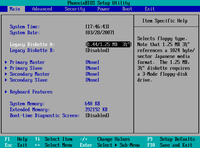

Tidak ada komentar:
Posting Komentar